|
 |
||||||||||||||
|
|
|
||||
|
|
|
||||
|
|
|
||||
|
|
|
||||
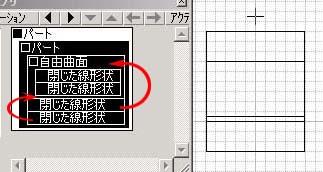
|
|
||||||
|
|
|
||||||
|
|
|
|
|
|
|
|
|||||||||||
|
|||||||||||
|
|
|
||||
|
|
|
||||
|
|
|
||||
|
|
|
|
|
| 目が出来るとなんとなくそれらしく見えますね。 |
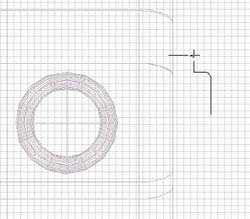
|
|
|||||
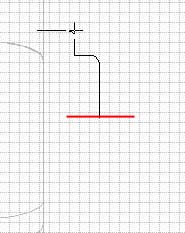
|
|
|||||
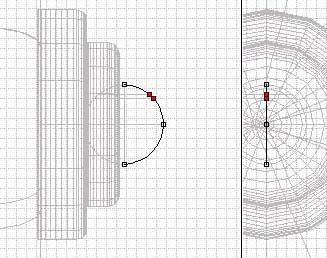
|
|
|||||
|
|
|
|
|
|
|
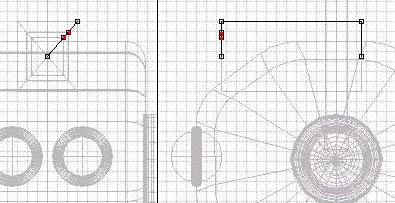
|
|
||||||||||
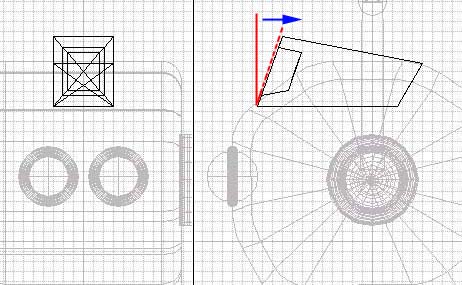
|
|
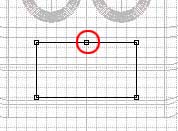
|
|
||||||
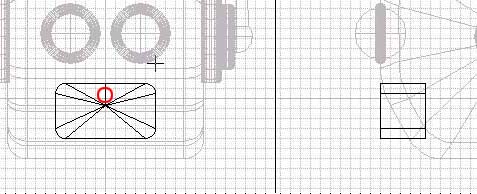
|
|
||||
|
|
|
||||
|
|
|
|
|
| PART・パート 二つの掃引体をに入れてください。 |
| 周囲の縁部分は前後に拡大しました。好みで決めて下さい。 |
| MOVE・回転と直線移動を使って適当な位置に配置します。 |
|
|
|
|||||
|
|
|
|||||
|
|
|
|||||
|
|
|
|||||
|
|
|
|||||
|
|
|
||||||||||||
|
|||||||||||||